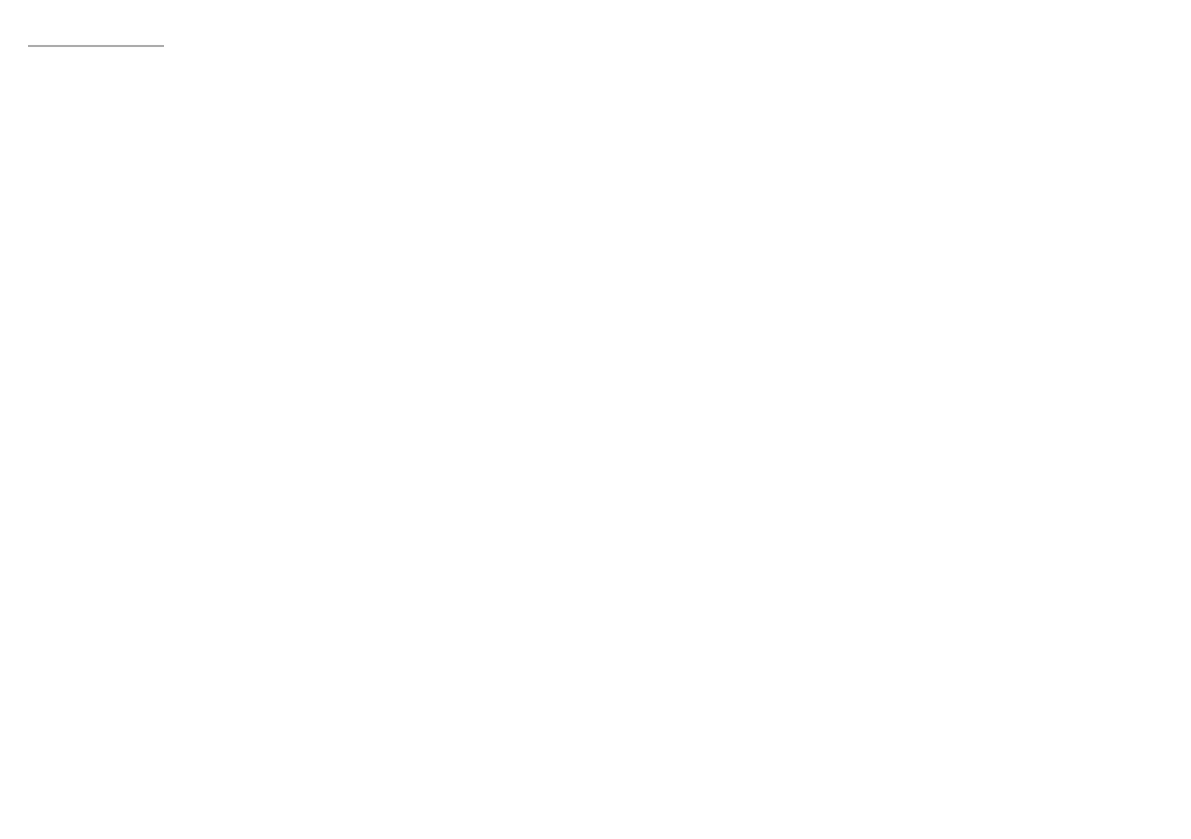18 19| |
IT - MANUALE D’USO
INSTALLAZIONE
Associazione di un nuovo dispositivo con la tastiera in modalità Bluetooth
• Far scorrere l’interruttore ON/OFF nella parte inferiore della tastiera in posizione ON
• Attivare il Bluetooth sul dispositivo che desideri associare alla tastiera
• Tenere premuti i tasti FN + BT1 | BT2 | BT3 per 5 secondi per accedere alla modalità di associazione. Il LED lampeggerà
rapidamente
• Quindi vai alle impostazioni Bluetooth sul tuo dispositivo e seleziona Thor 660 dall’elenco
• Al termine dell’associazione, il LED sulla tastiera smetterà di lampeggiare
• La tastiera è pronta per l’uso
Nota: La tastiera può essere abbinata a un massimo di 3 dispositivi che possono essere commutati premendo il tasto FN + BT1 |
BT2 | BT3.
Collegamento della tastiera con un dispositivo precedentemente associato
• Attivare il Bluetooth sul dispositivo che è stato precedentemente associato alla tastiera
• Abilitare o riattivare la tastiera dall’ibernazione
• Selezionare il dispositivo richiesto premendo brevemente FN + BT1 | BT2 | BT3
• La tastiera si connetterà automaticamente al dispositivo
Nota:
• Il dispositivo è dotato di tecnologie intelligenti di gestione dell’energia. Quando la tastiera entra in modalità ibernazione
(sospensione), premere un tasto qualsiasi per riattivarla.
• La tastiera è dotata di un interruttore ON/OFF per conservare la carica della batteria quando non viene utilizzata per lungo
tempo.
Connessione cablata tramite cavo USB
• Far scorrere l’interruttore ON/OFF nella parte inferiore della tastiera in posizione OFF
• Accendere il computer o altro dispositivo compatibile
• Collegare il cavo ad una porta USB libera del computer, per la prima connessione attendere circa 15 secondi no alla completa
installazione dei driver
• La tastiera dispone di un software che consente di impostare funzioni avanzate, che è necessario scaricare dal nostro sito Web
www.genesis-zone.com
• Aprire la cartella di installazione e quindi fare doppio clic sull’icona setup.exe
• Seguire le istruzioni per installare il software
• Al termine dell’installazione, l’icona del software verrà visualizzata sulla barra delle applicazioni. Fare doppio clic sull’icona per
visualizzare l’interfaccia con le impostazioni
Nota: Il software comunica con la tastiera solo tramite il cavo USB. Tutte le impostazioni salvate verranno memorizzate nella
memoria della tastiera anche dopo aver scollegato il cavo e passato alla modalità wireless.
BATTERIA IN CARICA
• Collegare il cavo USB-C in dotazione alla tastiera
• Collegare la spina USB a una fonte di alimentazione adeguata (max. Corrente di uscita DC 5V 0.5A)
• Quando la batteria è completamente carica, il LED situato sotto il cambio a sinistra diventa verde.
Nota: quando la batteria raggiunge un livello di batteria basso, il tasto FN lampeggerà, quindi la tastiera entrerà in modalità di
risparmio energetico e spegnerà la retroilluminazione.
Nota: La batteria deve essere ricaricata ogni 3 mesi se la tastiera non viene utilizzata per un lungo periodo. La conservazione a
lungo termine quando la batteria è scarica o l’utilizzo di caricabatterie superiori a 5 V 0,5 A può danneggiare la batteria.
1. MODIFICA DELLA FUNZIONE FRECCIA
Premere i tasti Fn + W per scambiare le funzioni freccia con i tasti funzione W, A, S, D.
2. MODIFICA DELLA MODALITÀ DI RETROILLUMINAZIONE
• Premere FN + TAB per alternare tra le 19 modalità di retroilluminazione.
3. LUMINOSITÀ DI RETROILLUMINAZIONE
• Per modicare la luminosità della retroilluminazione, premere i tasti FN + U/I
4. CAMBIARE IL COLORE DELLA RETROILLUMINAZIONE
• Per cambiare il colore di evidenziazione, premi FN + CTRL destro.
5. VELOCITÀ DEGLI EFFETTI LUMINOSI
• Per modicare la velocità dell’eetto luminoso, premi FN + Maiusc destro.
6. GESTIONE UTENTI
La modalità utente consente di impostare individualmente la retroilluminazione per ciascun tasto.
Per selezionare una modalità utente, premere brevemente i tasti FN + Z.
Impostazione della modalità utente
• Selezionare la modalità utente premendo brevemente FN + Z
• Quindi tenere premuti i tasti FN + Z per circa 5 secondi per accedere alla modalità di registrazione
• Premere il tasto desiderato 1-8 volte per scegliere uno degli otto colori predeniti
• Premere i tasti FN + Z per uscire dalla modalità di registrazione e salvare le impostazioni
7. REGISTRAZIONE DI MACRO IN VOLO
Questa funzione consente di assegnare una macro solo al tasto A.
• Tenere premuti i tasti FN + Rec Macro per 5 secondi per accedere alla modalità di registrazione
• Premere la combinazione di tasti che si desidera registrare
• Premere brevemente FN + Rec Macro per uscire dalla modalità di registrazione e salvare le impostazioni
Nota: le impostazioni macro possono essere cancellate tenendo premuti i tasti FN + Q.
I. TASTI RAPIDI
a. FN + BT1 Dispositivo Bluetooth 1
b. FN + BT2 Dispositivo Bluetooth 2
c. FN + BT3 Dispositivo Bluetooth 3
d. FN + W Scambia le funzioni delle frecce e dei tasti W, A, S, D (tieni premuto per 3 secondi)
e. FN + Rec Macro Registrazione macro al volo (disponibile solo per il tasto A)
f. FN + Q Elimina impostazioni macro (tieni premuto per 5 secondi)
g. FN + F1-F12 Tasti funzione F1-F12
h. FN + ESC Ripristino delle impostazioni di fabbrica (tenere premuto per 5 secondi)
i. FN + Backspace Rimozione
j. FN + O Inserimento
k. FN + P Stampa schermo
l. FN + [ Blocco scorrimento
m. FN + ; Vai all’inizio
n. FN + . Vai alla ne
o. FN + ‘ ‘‘ Scendi di una pagina
p. FN + / Scendi di una pagina
q. FN + E Riduci la luminosità dello schermo (disponibile solo per Mac)
r. FN + R Aumenta la luminosità dello schermo (disponibile solo per Mac)
s. FN + T Passaggio tra i programmi attivi (disponibile solo per Mac)
t. FN + Y Visualizzazione dell’elenco dei programmi attivi (disponibile solo per Mac)
II. IMPOSTAZIONI RETROILLUMINAZIONE
a. FN + TAB Cambia la modalità di retroilluminazione
b. FN + U / I Modica la luminosità della retroilluminazione
c. FN + CTRL destro Cambia il colore della retroilluminazione
d. FN + Shift destro Velocità degli eetti della retroilluminazione
e. FN + Z Modalità utente
f. FN + \ Attiva/disattiva retroilluminazione
III. TASTI MULTIMEDIALI
a. FN + F Precedente
b. FN + G Play/Pausa
c. FN + , Stop
d. FN + H Prossimo
e. FN + J Volume più alto
f. FN + K Volume più basso
g. FN + L Muto
h. FN + X E-mail
i. FN + C Questo computer
j. FN + V Browser
k. FN + B Calcolatrice
l. FN + N Preferiti
m. FN + M Media Player
n. FN + Win Blocco tasti Windows